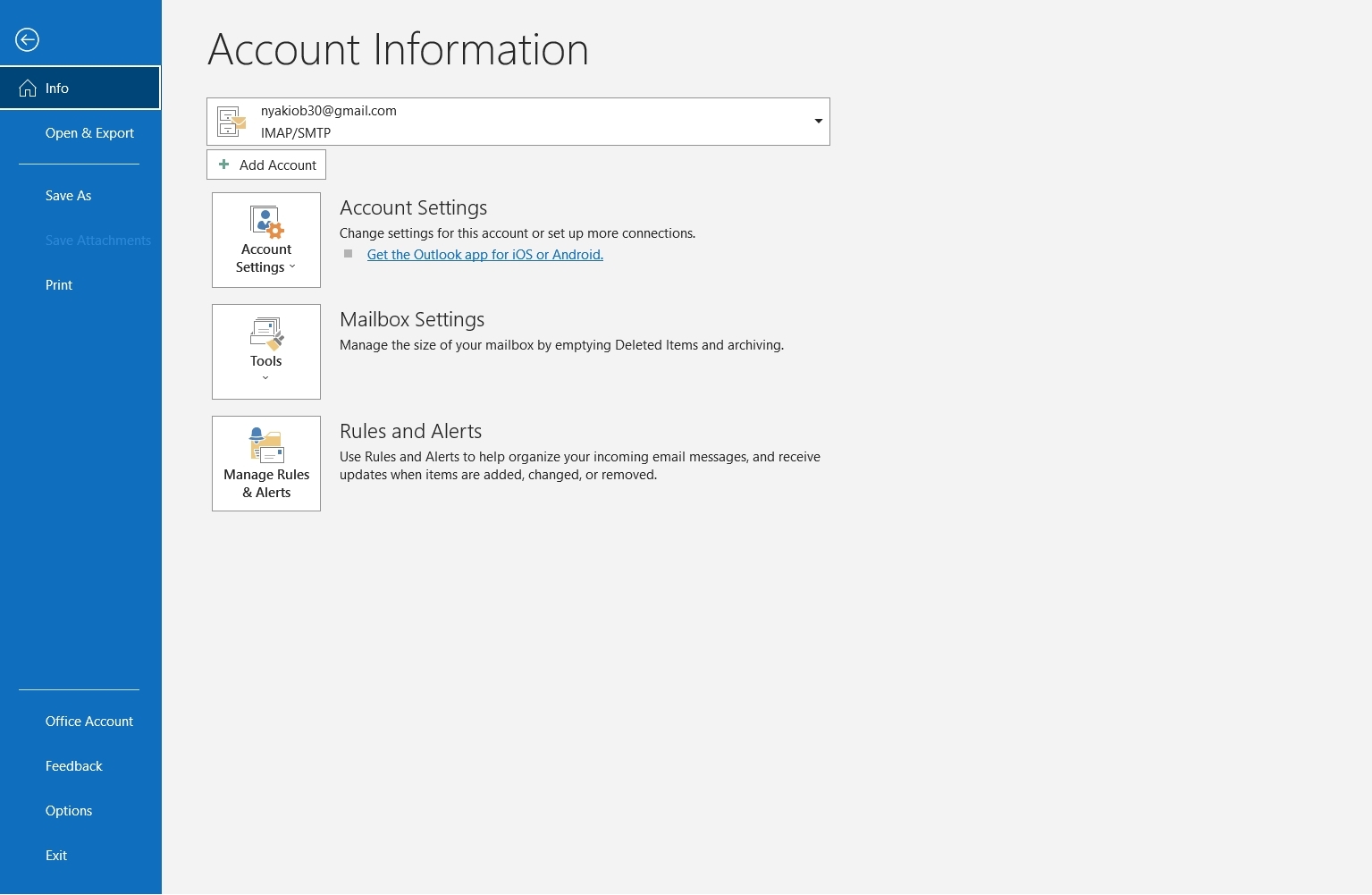Como remover e-mails duplicados no Outlook? O problema dos e-mails duplicados é que eles aumentaram o tamanho do arquivo PST e estão dificultando a localização de um e-mail específico no Outlook. Como faço para remover esses e-mails duplicados corretamente?
Como remover e-mails duplicados no Outlook? Se você tem lidado com e-mails duplicados no MS Outlook, é provável que eles o tenham deixado muito frustrado. E-mails duplicados aumentam o tamanho do arquivo PST e dificultam a localização de e-mails importantes. Mas não se preocupe, este artigo discutirá maneiras confiáveis de encontrar e remover e-mails duplicados no Outlook.
Como remover e-mails duplicados no Outlook? Se você tem lidado com e-mails duplicados no MS Outlook, é provável que eles o tenham deixado muito frustrado. E-mails duplicados aumentam o tamanho do arquivo PST e dificultam a localização de e-mails importantes. Mas não se preocupe, este artigo discutirá maneiras confiáveis de encontrar e remover e-mails duplicados no Outlook.
Parte 1: Por que há tantos e-mails duplicados no Outlook?
Parte 2: O que acontece se houver muitos e-mails duplicados no Outlook?
Parte 3: Como excluir e-mails duplicados no Outlook
- Método 1: Excluir e-mails duplicados no Outlook manualmente
- Método 2: Configurar regras corretamente
- Método 3: Desativar a opção de verificação de e-mail do antivírus
- Método 4: Executar uma limpeza da caixa de entrada
- Método 5: Usar um software de terceiros
Parte 4: Dicas Extra - Como remover arquivos duplicados no seu computadorNovo
Parte 1: Por que há tantos e-mails duplicados no Outlook?
1. Você criou mais de uma conta
Ter duas contas de e-mail em um Outlook pode levar à sincronização dos dados recebidos. Isso acontece especialmente se você configurou seu e-mail profissional e pessoal. O que isso significa? Significa que você pode receber várias cópias do mesmo e-mail no Outlook. É por isso que você deve garantir que todas as suas contas de e-mail estejam separadas e não sejam pseudônimos para o mesmo Outlook.
2. Configurações incorretas em sua caixa de entrada
Ao criar uma conta de e-mail, você receberá os mesmos contatos, lembretes de calendário e e-mails duplicados se as configurações estiverem incorretas. Se tiver ativado a caixa de seleção "Deixar uma cópia das mensagens no servidor", você receberá e-mails duplicados no Outlook. Corrija o problema desativando o recurso nas configurações da sua conta do MS Outlook.
3. Intervalos curtos entre envio/recebimento
A duplicação de e-mail às vezes acontece quando o intervalo de frequência de dados de envio/recebimento é muito curto. Por exemplo, se o seu intervalo de envio/recebimento for inferior a 5 minutos, você provavelmente enfrentará muito esse problema. Isso porque, como o Outlook está processando a solicitação de envio/recebimento do primeiro e-mail no servidor, outra solicitação de envio/recebimento é iniciada antes mesmo que a primeira seja concluída.
4. Uso de programas antivírus
Se você tiver um programa antivírus no computador executando o Outlook, ele poderá interceptar as solicitações de envio/recebimento do Outlook. Muitas vezes, o antivírus interrompe a conexão com o servidor de e-mail. E se o e-mail ainda não tiver sido sinalizado como recebido, você poderá receber o mesmo e-mail novamente durante o próximo ciclo de envio/recebimento.
Parte 2: O que acontece se houver muitos e-mails duplicados no Outlook?
Quando há muitos e-mails duplicados no seu Outlook, você pode encontrar os seguintes problemas:
- Os e-mails duplicados ocupam espaço no arquivo de dados PST do Outlook. Isso diminui a eficiência geral e o desempenho do seu aplicativo do Outlook
- Você precisará aumentar o tamanho da sua caixa de e-mail para arquivar ou fazer backup dos dados. No entanto, há um risco de corrupção de dados e redução do desempenho do Outlook
- O excesso de duplicatas nas pastas do Outlook dificulta a pesquisa e a indexação de dados no Outlook.
Parte 3: Como excluir e-mails duplicados no Outlook
Método 1: Excluir e-mails duplicados no Outlook manualmente
A Microsoft não tem meios automáticos para remover e-mails duplicados no Outlook. Se o Outlook estiver recebendo/enviando e-mails repetidos, você terá que desativar manualmente a opção "Itens enviados em duplicidade" no Outlook. Siga os passos abaixo para impedir que o Outlook salve e-mails duplicados na pasta "Enviados".
-
Inicie o aplicativo Outlook e vá para a guia "Arquivo".
-
Clique na seção "Info" (Informações).

-
Clique em "Configurações da Conta" e, em seguida, em "Gerenciar perfis".

-
Clique em "Contas de e-mail" e selecione sua conta IMAP.

-
Vá para "Alterar" e depois para "Mais configurações".
-
Em "Avançado", desmarque a opção "Não salvar cópias de itens enviados".
Método 2: Configurar regras corretamente
A configuração incorreta das regras do Outlook é um dos principais motivos pelos quais você está recebendo e-mails duplicados. Portanto, verifique se todas as regras estão bem configuradas.
Para resolver o problema, nas configurações, desative a opção "Deixar uma cópia das mensagens no servidor", pois quando esse recurso está ativado, ele cria cópias de todos os e-mails enviados e recebidos.
Método 3: Desativar a opção de verificação de e-mail do antivírus
Se o seu computador tiver antivírus, você deverá desativar a verificação de e-mails para resolver o problema de e-mails duplicados. O antivírus geralmente causa o tempo limite do servidor, especialmente se os e-mails estiverem sendo recebidos em um tamanho grande. Se o tempo limite do servidor ocorrer antes de sinalizar o e-mail como lido, você provavelmente receberá o mesmo e-mail repetidamente.
Método 4: Executar uma limpeza da caixa de entrada
O Outlook tem vários suplementos e utilitários que ajudam a executar uma limpeza da caixa de entrada. A limpeza é um dos suplementos do Outlook que ajudam a remover mensagens de e-mail duplicadas da caixa de entrada. Aqui estão os passos que você deve seguir:
-
Inicie o aplicativo MS Outlook e selecione uma pasta da caixa de entrada com arquivos duplicados
-
Volte para o menu "Página Inicial" e clique na guia "Limpar".

-
Se você selecionar "Limpar conversa", todos os e-mails duplicados nesta seção serão movidos para "Itens excluídos". Se você escolher "Limpar pasta", a opção permitirá que você exclua e-mails duplicados de uma pasta específica no Outlook. Nesse caso, você pode selecionar "Limpar Pasta e Subpastas".
-
Vá para a pasta "Itens Excluídos". Clique com o botão direito do mouse e selecione "Esvaziar pasta" para remover permanentemente e-mails duplicados no Outlook.
Método 5: Usar um software de terceiros
O Kernel for Outlook Duplicates Remover Tool é uma das melhores soluções profissionais para remover arquivos duplicados no Outlook. É uma solução automatizada que remove e-mails duplicados dos arquivos PST do Outlook.
-
Crie uma nova tarefa no Kernel for Outlook Duplicates.

-
Escolha uma ação a ser executada nos itens duplicados.

-
Salve seu relatório.

Parte 4: Dica Extra - Como remover arquivos duplicados no seu computador Novo
Se você já tentou remover arquivos duplicados do computador manualmente, aposto que entende como isso pode ser cansativo. Felizmente, nem sempre tem que ser assim. Temos um software poderoso no mercado que pode ajudar você a remover facilmente arquivos duplicados. O PassFab Duplicate File Deleter é um dos melhores softwares para encontrar e excluir arquivos duplicados do seu computador. Este software se destaca dos demais porque:
- Ele pode facilmente encontrar e excluir arquivos e imagens duplicadas.
- Ele funciona com 100% de precisão em todos os formatos de arquivo, incluindo áudio e vídeo.
- O software é compatível com o Windows 11/10/8.1/8/7 e o MacOS 10.11-13.
- O Passfab Duplicate File Deleter é compatível com computadores, HDs internos e externos e pendrives.
-
Baixe e instale o software.
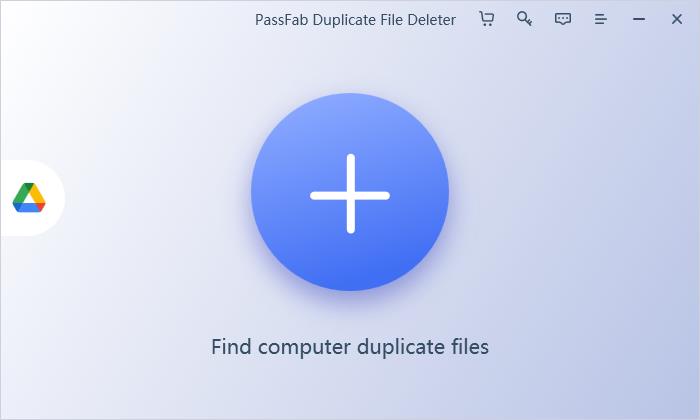
Quando a instalação estiver concluída, inicie o Passfab Duplicate File Deleter e você verá o botão "Clique para adicionar uma pasta" na interface.
-
Adicione a pasta para ser digitalizada.

Selecione e solte os arquivos que você deseja adicionar para digitalização com o Passfab Duplicate File Deleter. Você poderá ver todos os arquivos que adicionou à interface.
-
Defina os modos de digitalização.
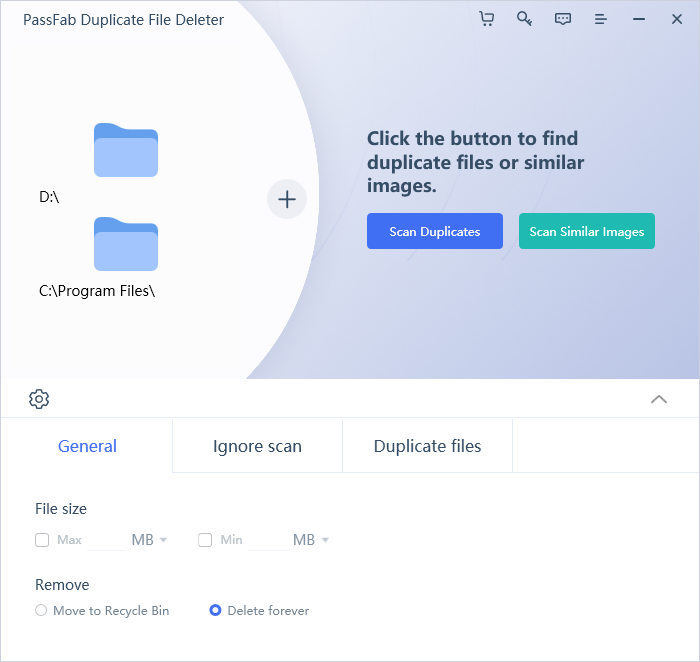
Escolha os modos de digitalização preferidos entre as três opções disponíveis; "Geral", "Ignorar" e "Arquivos".
-
Exclua arquivos duplicados.
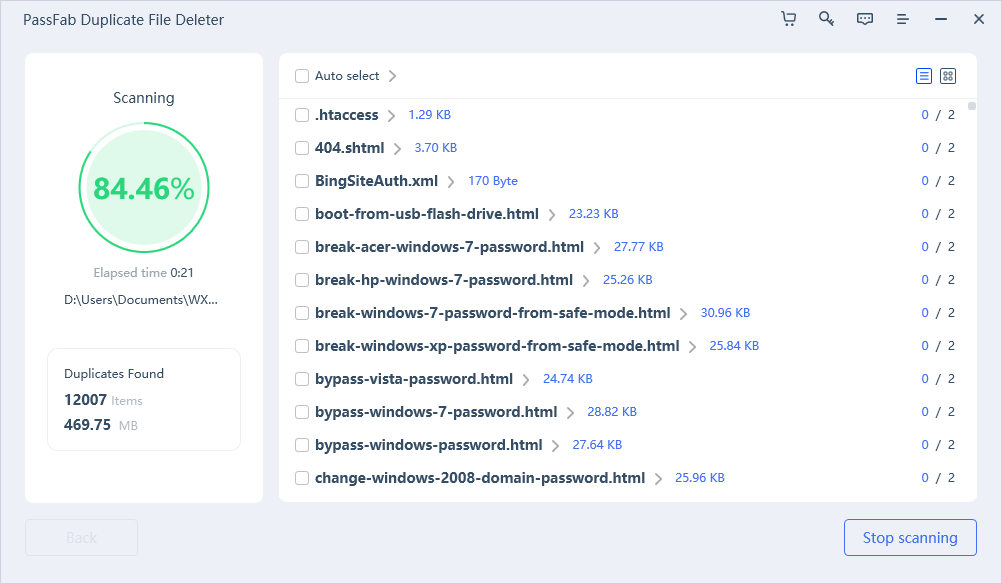
O processo de digitalização levará alguns minutos antes que todos os arquivos duplicados identificados apareçam na interface. O software permite que você pré-visualize e compare arquivos antes de excluí-los individualmente. Depois de confirmar os arquivos que você gostaria de excluir, clique em "Remover".
Conclusão
Os e-mails duplicados no Outlook é um problema comum que pode prejudicar significativamente a produtividade, o desempenho e a organização do aplicativo de e-mail. É por isso que você deve encontrar uma maneira confiável de removê-los e evitar que aconteça novamente.
Embora haja uma solução manual, ela pode ser frustrante e demorada. Você terá mais facilidade usando uma ferramenta de remoção de e-mails duplicados de terceiros para remover e-mails duplicados no Outlook.
Além disso, se você tiver arquivos duplicados que estão diminuindo o desempenho do seu computador, você pode considerar o Passfab Duplicate File Deleter, pois é o melhor software para remover arquivos duplicados.